Errore nella preparazione dell'immagine di backup, errori 0x807800C5, 0x80780081
Se quando tenti di creare un backup dell'immagine di sistema(create a system image backup) sul tuo dispositivo Windows 10 e l'operazione non riesce con i codici di errore 0x807800C5 e 0x80780081(error codes 0x807800C5 and 0x80780081) , questo post ha lo scopo di aiutarti. In questo post, forniamo le soluzioni più adatte per risolvere rapidamente questo problema.
Errore nella preparazione dell'immagine di backup di uno dei volumi nel set di backup
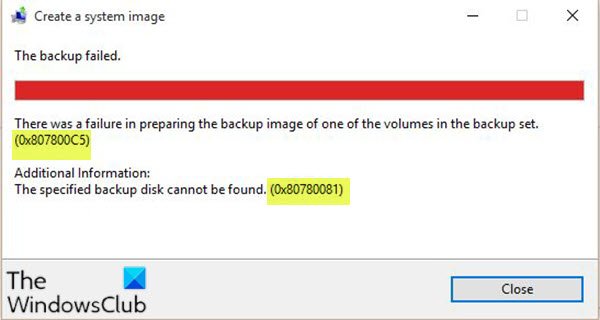
Quando si verifica questo problema, verrà visualizzato il seguente messaggio di errore completo;
Create a system image
The backup failed.
There was a failure in preparing the backup image of one of the volumes in the backup set. (0x807800C5)
Additional Information:
The specified backup disk cannot be found. (0x80780081)
Errori di backup dell'immagine di sistema(System Image Backup) 0x807800C5, 0x80780081
Se ti trovi di fronte a uno di questi codici di errore, puoi provare le nostre soluzioni consigliate e vedere se qualcuno di essi ti aiuta a risolvere il problema.
- Liberare spazio di archiviazione sull'unità di destinazione
- Rimuovere la partizione EFI(EFI Partition) dalla vecchia unità (si applica alla configurazione di più dischi)
- Disattiva temporaneamente il tuo software di sicurezza
- Eseguire l'operazione in stato di avvio pulito(Clean Boot State)
- Utilizzare software di imaging di terze parti
Diamo un'occhiata alla descrizione del processo coinvolto in ciascuna delle soluzioni elencate.
1] Liberare(Free) spazio di archiviazione sull'unità di destinazione
Se stai tentando di creare l'immagine di sistema su un'unità esterna con spazio di archiviazione insufficiente, è molto probabile che si verifichi questo errore. In tal caso, dovresti liberare spazio su disco sull'unità di destinazione, trasferendo i tuoi file su un'altra unità o spostando il tuo file su un servizio di archiviazione cloud(cloud storage service) .
Dopo aver spostato i file dal disco o non ci sono dati importanti sul disco di destinazione, ora puoi formattarlo in NTFS(format it to NTFS) e quindi iniziare a creare nuovamente un'immagine di sistema.
2] Rimuovere(Remove) la partizione EFI(EFI Partition) dalla vecchia unità (si applica alla configurazione di più dischi)
Gli utenti di PC con la seguente configurazione simile hanno riscontrato questo problema:
Windows è stato originariamente installato su un disco ma in seguito ha spostato/migrato l'installazione su un altro disco sullo stesso computer. Formattato il vecchio disco per utilizzarne metà per il backup dell'immagine di sistema(System Image Backup) e metà per l'archiviazione. Ora, la creazione del backup dell'immagine di sistema sul vecchio disco attiva questi due errori. Qui, il problema era che la vecchia unità aveva ancora quelle due partizioni ( Partizione di sistema EFI(EFI System Partition) e Partizione di ripristino(Recovery Partition) ) dal precedente Windows .
In questo scenario, per risolvere il problema, apri Gestione disco(open Disk Management) ed elimina(delete ) queste due partizioni. In alternativa, puoi utilizzare DiskPart(use DiskPart) per eliminare le partizioni. Una volta eliminato, riavvia il computer e riprova il backup dell'immagine di sistema: l'operazione dovrebbe essere completata senza questi errori.
Leggi(Read) : System Image Backup non riesce con i codici di errore 0x807800C5 e 0x80070020(System Image Backup fails with error codes 0x807800C5 and 0x80070020) .
3] Disattiva temporaneamente(Temporarily) il tuo software di sicurezza
Puoi disabilitare temporaneamente il tuo software di sicurezza e quindi eseguire Ripristino configurazione di sistema(System Restore) e vedere se questo ti aiuta.
4] Eseguire(Execute) l'operazione in stato di avvio pulito(Clean Boot State)
Viene eseguito un avvio parziale(Clean Boot is performed) per avviare Windows utilizzando un set minimo di driver e programmi di avvio. Questo aiuta ad eliminare i conflitti software. In uno stato di avvio pulito, puoi vedere se l'operazione viene completata correttamente.
5] Utilizzare software di imaging di terze parti
Se nessuna delle soluzioni precedenti ha funzionato, è possibile utilizzare qualsiasi software di imaging, backup e ripristino di terze parti(3rd party Imaging, Backup, and Recovery Software) per Windows 10 per creare il backup dell'immagine di sistema.
Spero questo sia di aiuto!
Articoli correlati(Related posts) :
- Il backup dell'immagine di sistema non riesce con i codici di errore 0x807800C5 e 0x8078004F(System Image Backup fails with error codes 0x807800C5 and 0x8078004F) .
- Operazione del servizio Copia Shadow del volume non riuscita (0x807800A1), il writer ha riscontrato un errore temporaneo (0x800423F3).(Volume Shadow Copy Service operation failed (0x807800A1), The writer experienced a transient error (0x800423F3).)
Related posts
La versione non supporta questa versione di file format, 0xC03A0005
Error 0x80070013 per System Restore, Backup or Windows Update Fix
System Image Backup Fail with I codici di errore 0x807800C5 e 0xC03A0005
System Image Backup non riuscito con errori 0x807800C5 e 0x8078004F
Request non può essere eseguito a causa di I/O device (0x8078012D)
Il sistema non riesce a trovare il file specificato (0x80070002)
Fix Microsoft Store Iscriviti error 0x801901f4 su Windows 11/10
Fix Smart Check PASSATO, Short DST Errore fallito su HP computer
Qualcosa è andato storto, Turn OFF anti-virus software, 0x8007045D
Windows non può verificare la firma digitale (Code 52)
Fix ShellExecuteEx Errore fallito in Windows 10
Oops! Non siamo riusciti a salvarlo - Windows Photos App
Errore Event ID 158 - Disco identico GUIDs assignment in Windows 10
System Image Backup fallisce - errori 0x807800c5 e 0x80070020
Fix Bdeunlock.exe Bad image, System Error o Non gli errori che hanno risposto
Setup non è stato in grado di creare un nuovo system partition error su Windows 10
Fix OOBEKEYBOARD, OOBELOCAL, OOBEREGION Errori su Windows
Install Realtek HD Audio Driver Failure, Error OxC0000374 su Windows 10
Fix Microsoft Store Error 0x87AF0001
System error 6118, l'elenco dei server per questo gruppo di lavoro non è disponibile
